- Rette: Call of Duty Vanguard-fejlkode DUHOK – LESTER
- 1. Tjek COD Vanguard Server Status
- 2. Tjek din internetforbindelse
- 3. Tænd og tænd for din router
- 4. Undgå at forudindlæse den næste COD Vanguard-opdatering (PS5)
- 5. Deaktiver On-Demand Texture Streaming
- 6. Reparer spilfiler
- 7. Tænd og tænd for din konsol
- 8. Knyt din Activision-konto til enheden
- 9. Skift MTU-indstillinger på PS4/PS5
- 10. Udfør en fabriksnulstilling af routeren
- 11. Geninstaller COD Vanguard
- Hvordan løser man problemer med call of duty latency?
- Hvorfor er call of duty-vanguard så dårligt?
- Optager call of duty Vanguard meget plads?
- Er call of duty Vanguard multiplayer sjovt?
- Hvorfor er call of Duty Modern Warfare så langsom?
- Hvad er de mest almindelige problemer med Call of Duty WWII?
- Er call of duty Vanguard et WW2-spil?
- Er Vanguard singleplayer-kampagne?
- Har Vanguard krydsspil med Warzone?
- Hvor god er Call of duty Vanguards kampagne?
- Er der et nyt kort i Vanguard sæson 1?
- Er udfordringer brudt i Vanguard sæson 1 Reloaded?
- Er Vanguard et godt spil?
- Vil du nogensinde kede dig af Vanguard?
- Er call of duty Vanguard multiplayer værd at spille?
Call of Duty: Vanguard gennemgår nu den indledende fase og kan have nogle fejl eller fejl, hvilket er ret almindeligt blandt spillere på tværs af alle platforme. Det ser ud til, at mange spillere bliver påvirket af Call of Duty Vanguard-fejlkoden Duhok – Rilea eller Duhok – Lester. Nu, hvis du også er et af ofrene, kan du følge denne fejlfindingsvejledning for at rette det fuldstændigt. Ifølge rapporter vises denne fejl, mens du starter spillet eller går ind i det.
Nogle rapporter indikerer også, at den særlige fejlmeddelelse opstår, når der er problemer med din Activision-konto. Chancerne er høje for, at dette kan være et internetforbindelsesproblem eller serverforbindelsesproblem. Det forventes, at beta-testen på en eller anden måde er i konflikt med spilfilerne eller serveroptimeringen, som også kan forekomme, hvis antallet af aktive spillere steg meget.
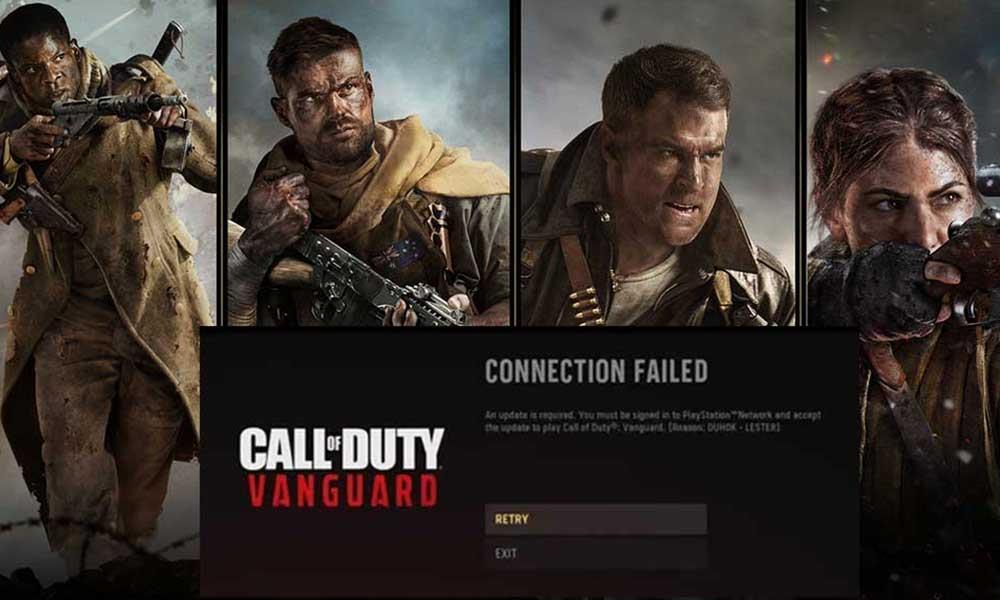
Rette: Call of Duty Vanguard-fejlkode DUHOK – LESTER
Det er også værd at nævne, at CoD Vanguard Error Code Duhok – Lester-problemet muligvis ikke sker for alle spillere. Det betyder også, at de leverede løsninger måske ikke fungerer for alle. Her har vi givet et par mulige løsninger, der burde hjælpe dig. Så lad os komme ind i det uden at spilde mere tid.
For nylig har Sledgehammer Games-teamet officielt anerkendt dette specifikke problem på Twitter-håndtaget, hvor de nævnte Duhok – Lester-fejlen sker for det meste på PS5-konsoller og forhindrer ejere i at få adgang til COD Vanguard-spilserverne overhovedet. Ifølge udviklerne er den officielle patch-fix på vej. Så der er intet, du kan gøre undtagen at vente, hvis denne fejlfindingsvejledning ikke fungerede for dig.
1. Tjek COD Vanguard Server Status
Først bør du tjekke Call of Duty: Vanguard-serverstatus fra dette link for at sikre, at der ikke er nogen servernedetid eller serviceafbrydelse i det øjeblik.Hvis der i tilfældet er et problem med serveroperationerne, skal du vente et stykke tid, indtil problemet er løst. I øjeblikket er der ikke noget serverproblem, der sker på tidspunktet for skrivning af denne artikel.
Annoncer
2. Tjek din internetforbindelse
Det er også værd at nævne at tjekke din internetforbindelse, om den fungerer fint eller ej. Nogle gange kan et dårligt eller ustabilt internetnetværk udløse flere problemer med serverforbindelsen eller downloade yderligere ressourcer. I nogle tilfælde bør du også prøve at skifte din trådløse forbindelse til kablet (ethernet) eller omvendt, som måske vil hjælpe dig.
3. Tænd og tænd for din router
Sørg for at udføre en strømcyklus til din Wi-Fi-router for at kontrollere, om internetfejlen er blevet rettet eller ej. Sluk bare for routeren og tag strømkablet ud af strømkilden. Vent nu et minut eller deromkring, og sæt derefter strømkablet i igen og tænd for routeren igen. Opret forbindelse til Wi-Fi-netværket, og krydstjek internetproblemet.
4. Undgå at forudindlæse den næste COD Vanguard-opdatering (PS5)
Sørg for at undgå at forudindlæse den næste opdatering af Call of Duty: Vanguard på PS5 (version 1.008). Det kan forårsage nogle problemer med forbindelsesfejl eller dev-fejl overhovedet. Indtil udviklerne kommer med en patch-fix, bør du undgå forudindlæsning.
5. Deaktiver On-Demand Texture Streaming
On-Demand Texture Streaming er en mulighed, der giver spillere mulighed for at downloade en forbedret farvepalet under gameplayet for at give dig en meget mere levende og realistisk grafikkvalitet. Det kan dog begynde at æde for meget båndbredde eller systemressourcer, der kan forårsage forsinkelser, hakken, høje pakkeudbrud osv. Så vi vil anbefale dig at deaktivere on-demand teksturstreaming-indstillingen i spilmenuen.
Annoncer
Bare gå over til menuen i spillet > Gå til Indstillinger > Sluk det under fanen Grafik. Du er god til at gå.
6. Reparer spilfiler
Reklame
Det anbefales også at reparere spilfiler på din pc ved at bruge battle.net-klienten. Det kan rette korrupte eller manglende spilfiler (hvis nogen). At gøre det:
- Start Battle.net desktop app.
- Find COD Vanguard spil fra biblioteket.
- Vælg Muligheder > Klik på Scan og reparer.
- Vent på, at reparationsprocessen er færdig.
- Til sidst skal du genstarte spillet for at tjekke for problemet igen.
7. Tænd og tænd for din konsol
Hvis der ikke er noget problem med Wi-Fi-forbindelsen, betyder det, at din router fungerer godt. I det scenarie kan der være nogle problemer med den midlertidige fejl på din spillekonsol. Sørg for at udføre en power-cyklus til din konsol også.
Annoncer
Til Xbox:
- Tryk og hold Xbox Power-knappen nede i omkring 10 sekunder.
- Når Xbox-konsollen er helt slukket, skal du sørge for at trække strømkablet ud.
- Vent et øjeblik omkring 30 sekunder, og sæt derefter kablet i igen.
- Til sidst skal du genstarte Xbox-konsollen for at tjekke for problemet.
Til PlayStation:
- Tryk og hold tænd/sluk-knappen på din PlayStation-konsol nede, indtil du hører to biplyde.
- Træk derefter konsollens netledning ud > Vent i 10 sekunder eller mere.
- Sæt derefter konsollens netledning i igen.
- Til sidst skal du genstarte PlayStation-konsollen for at tjekke for problemet.
8. Knyt din Activision-konto til enheden
Ifølge nogle spillere ser det ud til, at sammenkædning af problemer med Activision-kontoen og COD-spilprofilen kan forårsage flere konflikter under log-in eller forbindelse til spilserveren. Det er bedre at forbinde din spilprofil korrekt med Activision-kontoen eller synkronisere, så spilserverforbindelsen ikke vises igen. Du kan tjekke dette link for nemt at administrere din Activision-konto.
9. Skift MTU-indstillinger på PS4/PS5
Hvis du stadig støder på COD Vanguard Connection Failed Update Required fejlkode, skal du sørge for at ændre MTU-indstillingerne på din PlayStation-konsol.Som standard bør din konsol eller pc få den bedste MTU-indstilling for dig, men hvis du har ændret noget, kan det forårsage en upassende MTU-indstilling. Dette vil helt sikkert udløse flere problemer med serverforbindelsen.
10. Udfør en fabriksnulstilling af routeren
Du kan også udføre en fabriksnulstilling af din Wi-Fi-router for at tjekke for problemet. Nogle gange kan netværksfejl eller midlertidige cachedataproblemer med routeren opstå adskillige fejl som serverforbindelse eller langsom datahastighed. Bare tryk og hold Reset-knappen på din router i omkring 10-15 sekunder, indtil LED-indikatorerne holder op med at blinke (sænker farten) og begynder at blinke normalt igen. Vent nu et stykke tid og opret forbindelse til Wi-Fi-netværket igen.
Hvis du bliver nødt til at konfigurere internetoplysninger og Wi-Fi-adgangskode på routeren, kan du gøre i overensstemmelse hermed. Men denne metode kan måske hjælpe dig i de fleste tilfælde.
11. Geninstaller COD Vanguard
Hvis ingen af metoderne virkede for dig, skal du sørge for at afinstallere og geninstallere Call of Duty: Vanguard-spillet på spilleenheden ved at følge nedenstående trin. Selvom vi ikke anbefaler at gøre det, da det er en langvarig proces, og alle dine gemte spildata kan gå tabt, er der intet tilbage bortset fra dette. For at gøre det:
Til Xbox:
- Tryk på Xbox knap på controlleren for at åbne menuen Guide.
- Vælg Mine spil og apps > Hit Se alt > Vælg at Spil.
- Vælg derefter Klar til at installere fanen > Vælg Kø.
- Vælg Call of Duty Vanguard spil, du forsøger at geninstallere.
- Tryk nu på Menu-knap på din controller.
- Vælg Administrer spil og tilføjelser eller Administrer app.
- Vælge Call of Duty Vanguard > Vælg Afinstaller alle.
- Sørg for at vælge Afinstaller alle for at bekræfte opgaven.
- Vent på, at afinstallationsprocessen er fuldført.
- Genstart systemet for at anvende ændringer.
- Tryk på Xbox knap på controlleren for at åbne guidemenuen igen.
- Vælge Mine spil og apps > Vælg Se alt > Gå til Spil.
- Vælg Klar til at installere fanen > Hit Installere til Call of Duty Vanguard.
- Vent på installationsprocessen, og genstart derefter konsollen.
Til pc:
- Åbn Battle.net desktop app > Vælg COD: Vanguard spilikon, som du vil afinstallere.
- Vælg nu drop-down pilikon ved siden af afspilningsknappen > Klik på Afinstaller.
- Vent på, at spillet bliver afinstalleret helt.
- Genstart derefter pc’en for at anvende ændringer > Åbn endelig Battle.net desktop-appen og geninstaller COD Vanguard-spillet igen.
- Det kan tage lidt tid at installere spillet helt.
Til PlayStation:
- Åbn PS4/PS5-konsollen > Log ind på din brugerprofil.
- Gå nu over til startskærmen og find COD Vanguard.
- Tryk på Muligheder knappen på din PS4/PS5-controller (knap til højre for touchpad’en) for at åbne Indstillinger til spillet.
- Dernæst skal du sørge for at vælge ‘Slet’ knap > Du får nu vist en besked “Dette element vil blive slettet fra konsollageret”.
- Vælg ‘OKAY’ for at fortsætte og vent på, at afinstallationsprocessen er fuldført > Genstart din konsol for at opdatere systemet.
- Gå endelig over til PS Store på din konsol, og geninstaller Call of Duty Vanguard-titlen igen. Dette skulle løse Call of Duty Vanguard-fejlkoden DUHOK – LESTER-problemet.
Det er det, gutter. Vi antager, at denne guide var nyttig for dig. For yderligere spørgsmål kan du kommentere nedenfor.
FAQ
Hvordan løser man problemer med call of duty latency?
De mulige chancer for latensvariation kan variere fra spiller til spiller, og en af de mest almindelige rettelser er blot at oprette forbindelse til de nærmeste spilservere afhængigt af din region. Call of Duty lineup-spil gør arbejdet nemmere for dig. Du bør dog manuelt krydstjekke det samme.
Hvorfor er call of duty-vanguard så dårligt?
Call of Duty: Vanguard byder på mange forskellige aktiviteter, som du kan prøve, det har også sin rimelige andel af problemer. Spillere har klaget over, at overfloden af ild gør det frustrerende at spille spillet.
Optager call of duty Vanguard meget plads?
Call of Duty: Vanguard vil ikke optage nær så meget harddiskplads som tidligere spil i serien, har Activision afsløret. I et tweet siger Activision, at det anvender on-demand teksturstreaming for at skære ned på Call of Duty: Vanguards filstørrelse med anslået 30-50 % på pc’er og nye generationers konsoller.
Er call of duty Vanguard multiplayer sjovt?
Call of Duty: Vanguard multiplayer er forudsigeligt sjovt og desværre rodet. Samlingen af lanceringskort er alsidig og utrolig detaljeret, og tilbyder dig en smuk italiensk landsby i én kamp og taget på et fornemt fransk hotel i en anden.
Hvorfor er call of Duty Modern Warfare så langsom?
Under betaversionen ville spillet skrue op for kravene til bufferen i perioder med dårlig netværksydelse. Det er derfor, forklarer Sanborn, at en YouTube-opdeling af netværkets ydeevne for Modern Warfare-betaen fandt den så meget mere latent end andre Call of Duty-titler og mange andre FPS-spil.
Hvad er de mest almindelige problemer med Call of Duty WWII?
Det lader til, at det mest almindelige problem er dårlig ydeevne, spillere klager over, at spillet er dårligt optimeret til pc, og at de får enorme FPS-fald og lave framerates, ledsaget af fryser og lag. Andre Call of Duty WWII-fejl, der er fremherskende i spillet, er:
Er call of duty Vanguard et WW2-spil?
Indtast venligst en gyldig dato. Den prisvindende Call of Duty®-serie vender tilbage med Call of Duty®: Vanguard, hvor spillere vil opleve indflydelsesrige kampe under Anden Verdenskrig, mens de kæmper om sejren på tværs af de østlige og vestlige fronter i Europa, Stillehavet og Nordafrika.
Er Vanguard singleplayer-kampagne?
Call of Duty®-franchisen vender tilbage med Call of Duty®: Vanguard, udviklet af Sledgehammer Games, hvor spillere vil blive fordybet i visceral WWII-kamp på en hidtil uset global skala.Gennem en dybt engagerende singleplayer-kampagne rejser en udvalgt gruppe soldater fra forskellige lande sig for at møde verdens alvorligste trussel.
Har Vanguard krydsspil med Warzone?
Call of Duty: Vanguard vil indlede en ny og uovertruffen Call of Duty: Warzone-integration efter lanceringen og byder på spil på tværs af platforme, på tværs af progression og på tværs af generationer.
Hvor god er Call of duty Vanguards kampagne?
Som de fleste Call of Duty-spil i dag, var kampagnen en kort, men actionfyldt rundvisning i kamp fortalt gennem flere perspektiver. Selvom det ikke var den stærkeste fra et historieperspektiv, var Vanguards missioner varierede og konsekvent underholdende.
Er der et nyt kort i Vanguard sæson 1?
Call of Duty®-franchisen vender tilbage med Call of Duty®: Vanguard, hvor spillere vil blive fordybet i visceral WWII-kamp på en hidtil uset global skala. Sæson 1 leverer helt nye multiplayer-kort, inklusive Paradiset med ø-tema, den fjerntliggende junglede Radar.
Er udfordringer brudt i Vanguard sæson 1 Reloaded?
Vanguard-spillere hævder, at udfordringerne er brudt i sæson 1, hvilket forårsager en masse frustration blandt Call of Duty-fællesskabet. Med Vanguard Sæson 1 Reloaded i horisonten, skulle du tro, at spillet ville have løst problemerne med udfordringer, der har været til stede siden udgivelsen.
Er Vanguard et godt spil?
Men Vanguard er desværre rodet. De næsten perfekt designede kort er gennemsyret af glitches og overfyldte visuelle felter, og den hurtige og sjove kadence at spille bliver konsekvent forbedret af et ødelagt spawn-system og intense killstreak-animationer. Vanguard har nogle gode ideer, men mange føler, at de kunne bruge noget ekstra polering.
Vil du nogensinde kede dig af Vanguard?
Med en overflod af spiltilstande er der virkelig ingen måde, at spillere vil kede sig af Vanguard i mange måneder. Der er altid et stort pres, når et stort populært spil udgives, især et, der er en del af sådan en enorm franchise som Call of Duty.
Er call of duty Vanguard multiplayer værd at spille?
Multiplayer er den mest elskede spiltilstand i Call of Duty-franchisen, og spillere vil altid have deres yndlingsspil i multiplayer. Med en overflod af spiltilstande er der virkelig ingen måde, at spillere vil kede sig af Vanguard i mange måneder.
